Analisamos algumas ferramentas de screencasting para Mac,dos quais a tela Ripcorder gratuita é a favorita. Os usuários podem acessar o QuickTime, um aplicativo padrão para Mac, que permite criar screencasts também. Uma novidade na frente de screencasting é Adobe Presenter Video Express, um aplicativo gratuito para Mac da Adobe que permite gravarscreencasts e vídeos. Você pode editar vídeos, adicionar legendas e visualizar screencasts e gravações lado a lado. O projeto final pode ser carregado no YouTube e no Dropbox, embora não possa ser salvo na sua unidade local; no entanto, se você optar pelo Dropbox, ele será sincronizado com o seu computador.
Inicie o aplicativo e clique no rolo de filme verdebotão na parte inferior. Você pode gravar sua tela ou usar a webcam para gravar um vídeo. Por padrão, o aplicativo registra a entrada da sua webcam; Para alternar para o modo de gravação com screencast, clique no pequeno botão da câmera ao lado do botão do microfone e clique em gravar.

Um temporizador na tela faz contagem regressiva de 5 segundos e exibe atalhos para finalizar e pausar uma gravação. Clicar no ícone da barra de menus do aplicativo também interromperá a gravação.
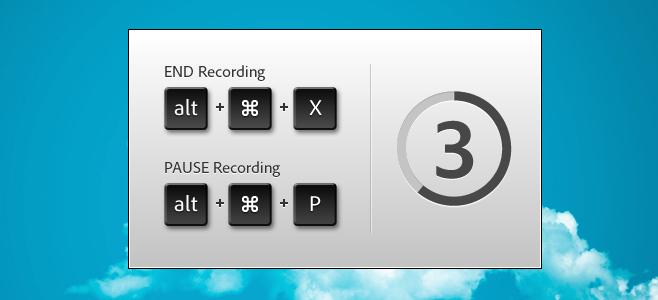
Depois de gravar um vídeo ou screencast, a AdobeO Presenter Video Express processará e abrirá para edição. As ferramentas de edição são bastante básicas; existe uma ferramenta "Marca" que permite selecionar um dos muitos temas predefinidos para iniciar e finalizar um vídeo. Além disso, você pode adicionar seu próprio ícone ou logotipo à tela e exibir o título do vídeo no próprio vídeo.
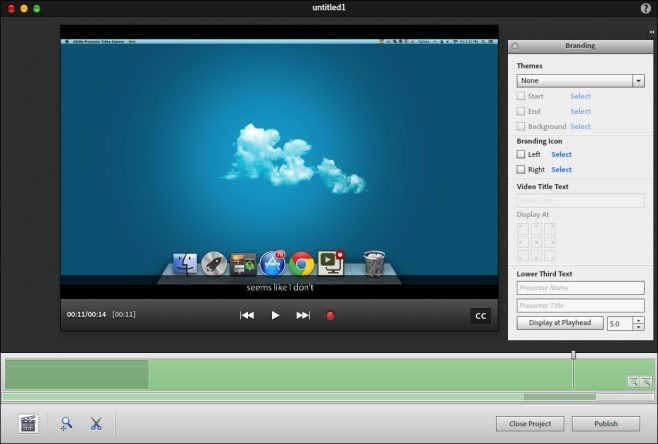
Para recortar uma parte do vídeo, clique no botão de tesoura e arraste os marcadores de recorte na barra de busca para selecionar a parte a recortar no vídeo.
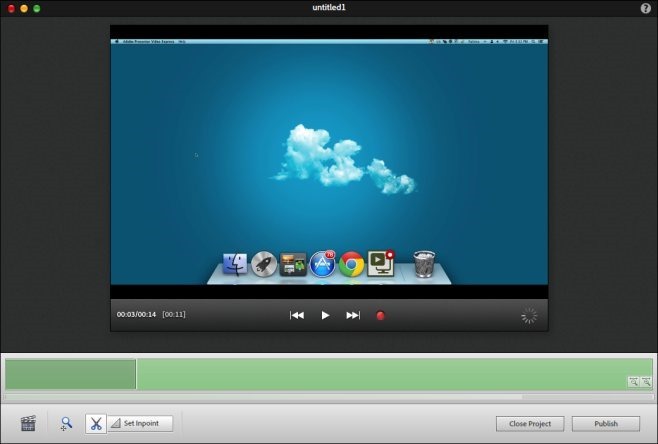
Clique no botão CC no player de vídeo para adicionarlegendas ocultas. O aplicativo lista automaticamente os horários apropriados para adicionar uma legenda; portanto, você só precisa digitar as legendas. As legendas são exibidas ao vivo enquanto você as digita.
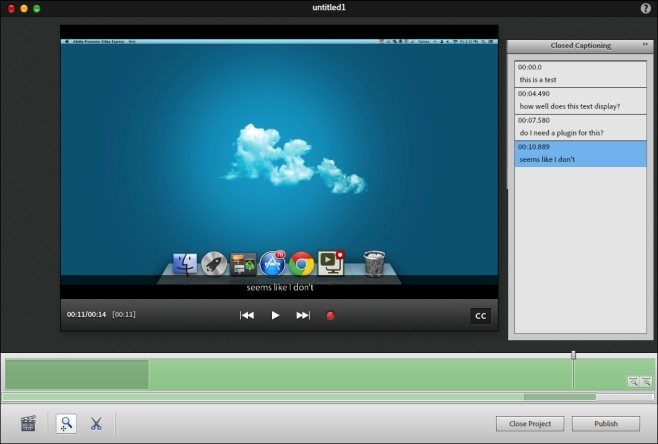
Quando você grava um vídeo em vez de um screencast,as opções de edição que você vê serão ligeiramente diferentes; você verá quatro novos botões na barra inferior que permitem visualizar o vídeo gravado e o screencast lado a lado ou apenas um dos dois. A vantagem aqui é que qualquer narração que você tenha feito para o vídeo será adicionada ao seu screencast. Clique em "Publicar" quando terminar e você será solicitado a fazer login no YouTube ou no Dropbox para fazer upload do vídeo.
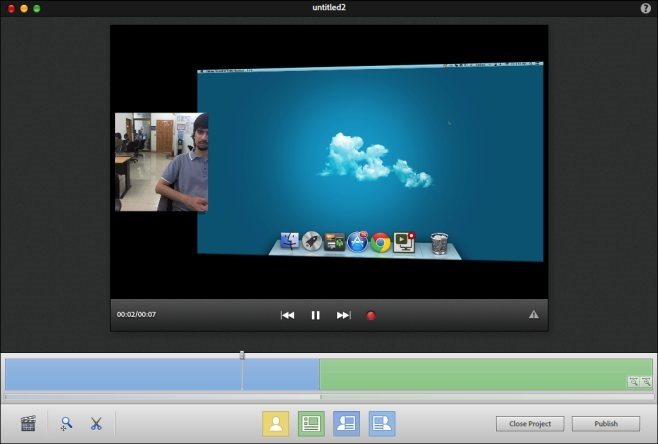
Depois de fazer login, seu vídeo será enviado parao serviço que você selecionou. Ao fazer o upload para o Dropbox, você está limitado a enviar vídeos de até um minuto de graça e precisará pagar pelos mais longos. O aplicativo é bastante lento às vezes, mas é básico o suficiente para que muitos usuários possam olhar além de suas respostas lentas ocasionais.
Faça o download do Adobe Presenter Video Express para Mac













Comentários